Статья была полезной?
👉 Функционал описан в новом дизайне. Статья со старым дизайном здесь 👈
Обратите внимание
Статья предназначена для владельцев онлайн-школ на платформе GetCourse. Если вы ученик онлайн-школы, используйте статью → «Как ученику войти в онлайн-школу на GetCourse».
Аккаунт онлайн-школы — отдельный проект с уникальным адресом на платформе GetCourse. Внутри аккаунта у вас есть личный кабинет владельца, где вы можете создавать курсы и управлять школой.
После регистрации аккаунта вы сразу попадаете на страницу созданной онлайн-школы. Однако если из неё выйти или открыть в другом браузере, то для входа потребуется ввести логин и пароль от своего личного кабинета (профиля). В статье расскажем, где найти эти данные и что делать при возникновении сложностей.
Где взять логин и пароль для входа в свою онлайн-школу
После регистрации первого аккаунта онлайн-школы на вашу почту по умолчанию приходит 2 разных письма с логином (ваш адрес электронной почты) и паролем (случайная комбинация букв и цифр) для входа.
Чтобы понять, какие данные использовать, давайте разберемся, что это за письма и почему пароли в них отличаются.
Когда вы регистрируете школу на GetCourse, для вас автоматически создаются:
Личный кабинет в аккаунте по адресу getcourse.ru.
Личный кабинет в аккаунте вашей онлайн-школы с уникальным адресом.
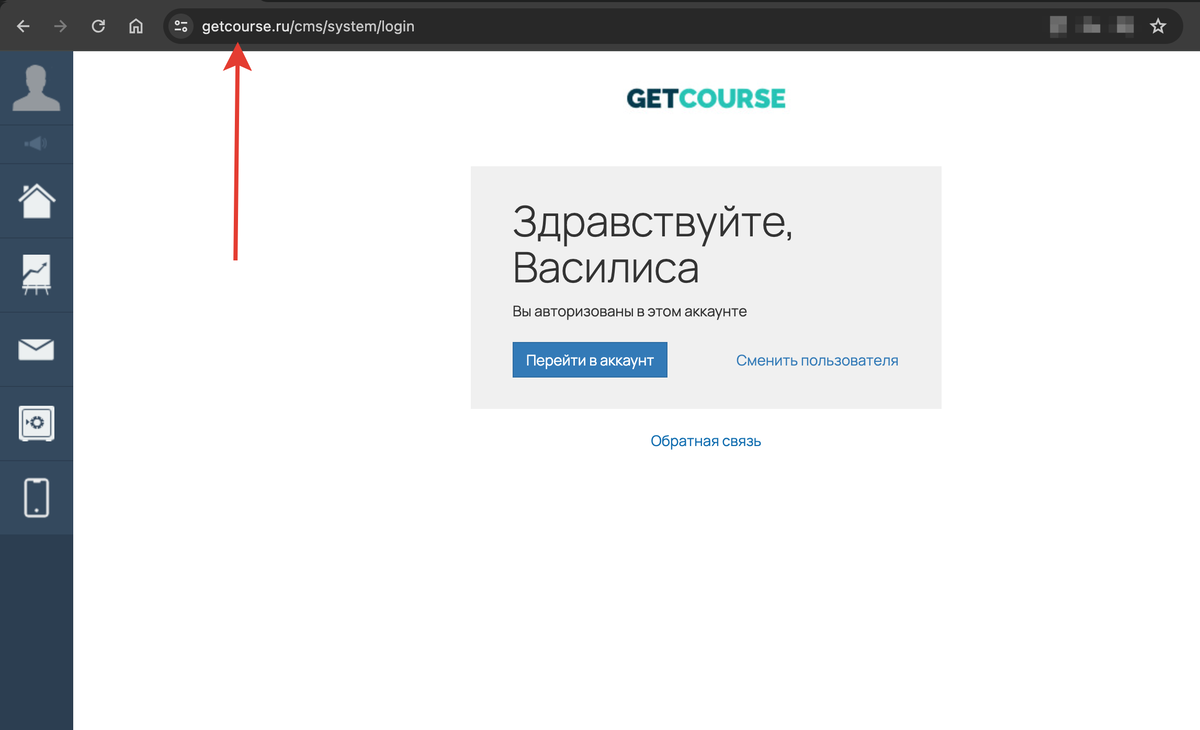
Аккаунт getcourse.ru
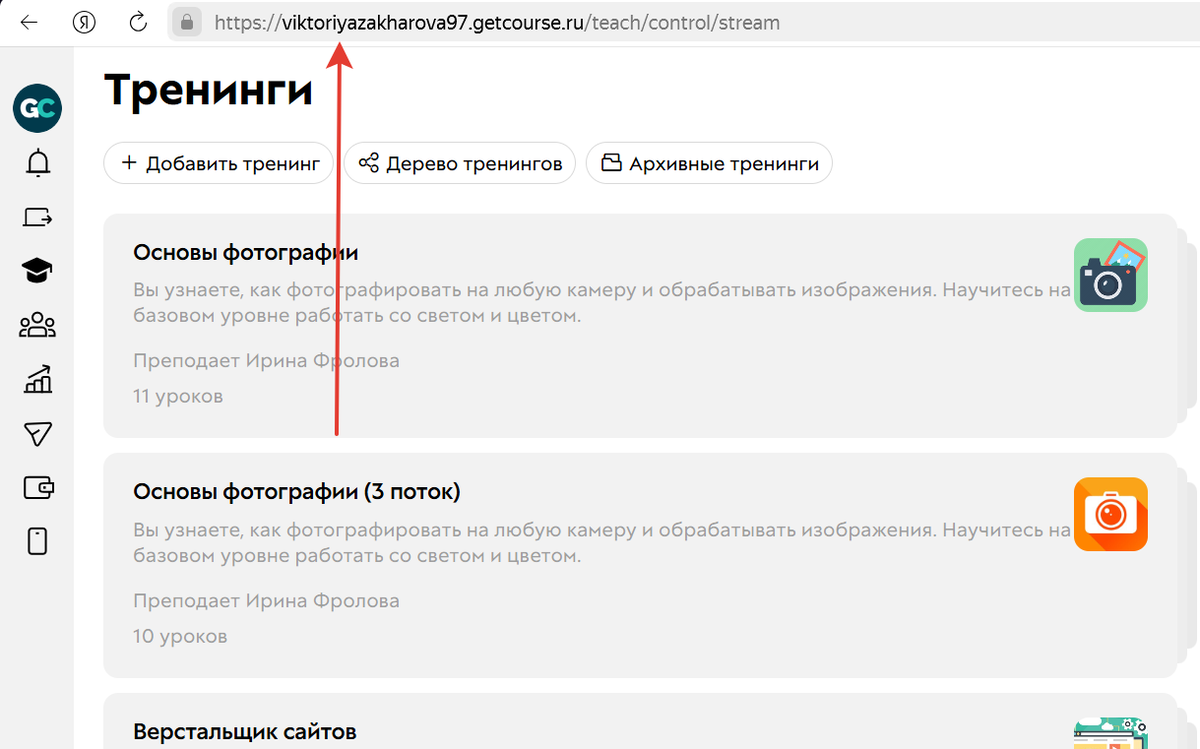
Пример аккаунта онлайн-школы
Аккаунт getcourse.ru — это аккаунт самой платформы. В нем вы являетесь учеником, поэтому возможности для создания курсов и управления школой отсутствуют.
В данном аккаунте вы можете:
- изучать обучающие материалы по работе с платформой;
- написать в техподдержку GetCourse;
- просмотреть список школ, в которых вы зарегистрированы со своей эл. почтой.
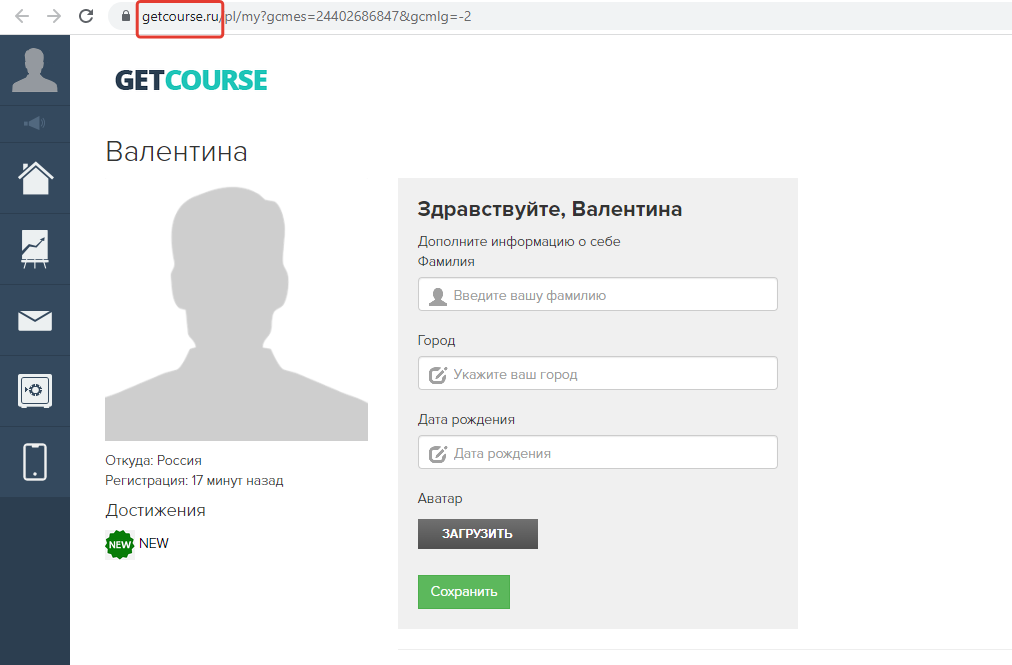
Личный кабинет ученика на платформе GetCourse
Аккаунт вашей онлайн-школы имеет уникальный адрес вида:
https://название_школы.getcourse.ru
где «название_школы» — это название аккаунта, которое вы указывали при регистрации. Именно в данном аккаунте вы являетесь владельцем и можете добавлять свои курсы.
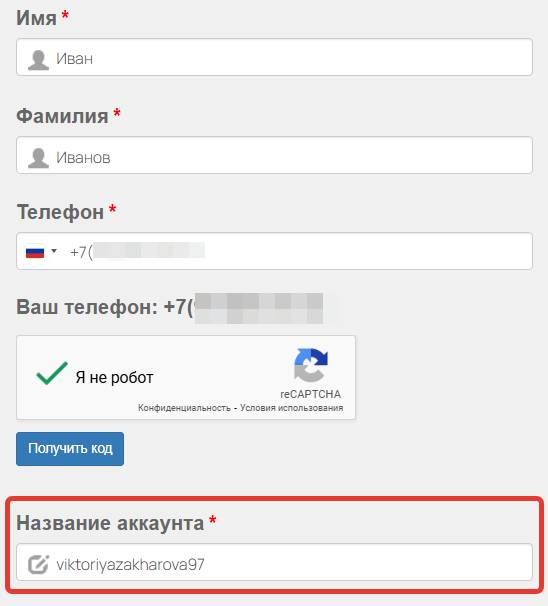
Название аккаунта при регистрации
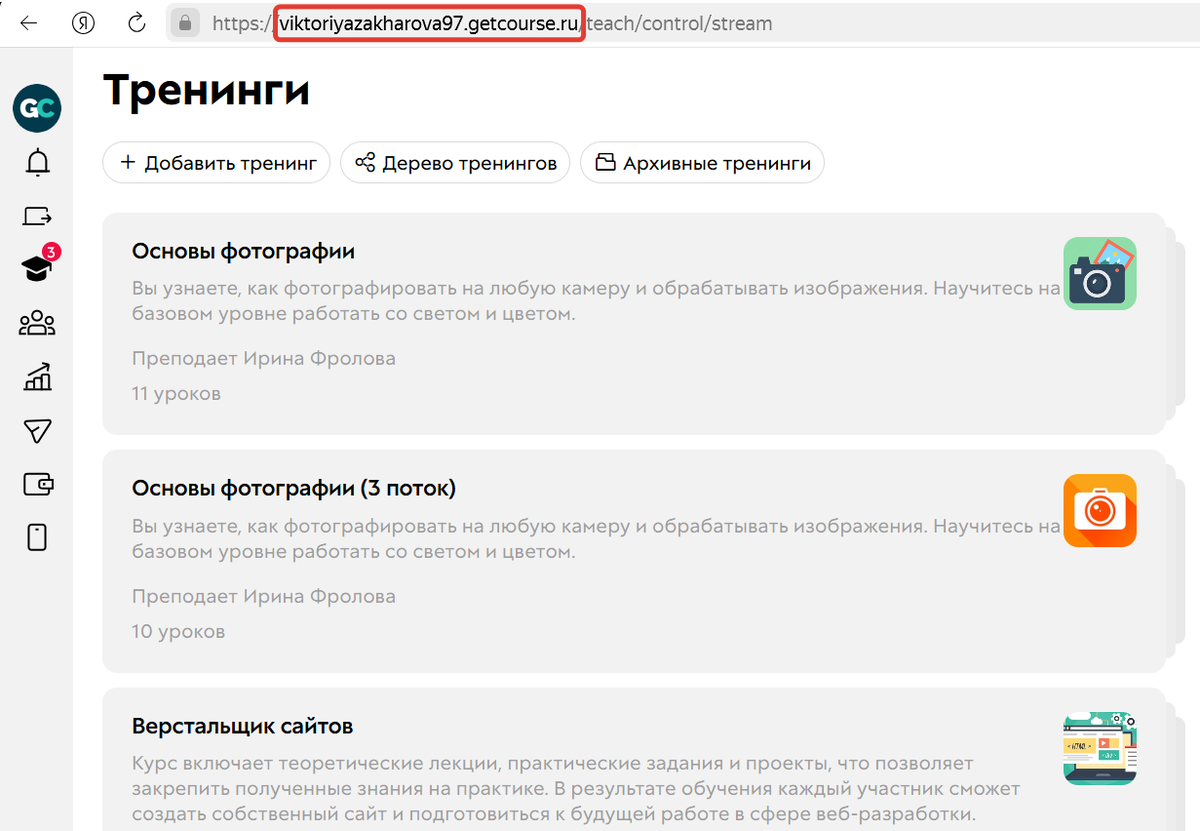
Аккаунт зарегистрированной школы в строке браузера
Так как аккаунт платформы и аккаунт вашей онлайн-школы имеют разные адреса, то входить в них нужно отдельно, введя в адресной строке браузера соответствующий адрес аккаунта.
Данные для входа (логин и пароль) в них также по умолчанию отличаются, поэтому после регистрации на вашу почту приходит два письма:
- С темой «Добро пожаловать в GetCourse», где находятся данные для входа в ваш личный кабинет ученика на getcourse.ru.
- С темой «Установлен новый пароль», где находятся данные для входа в личный кабинет владельца в онлайн-школе.
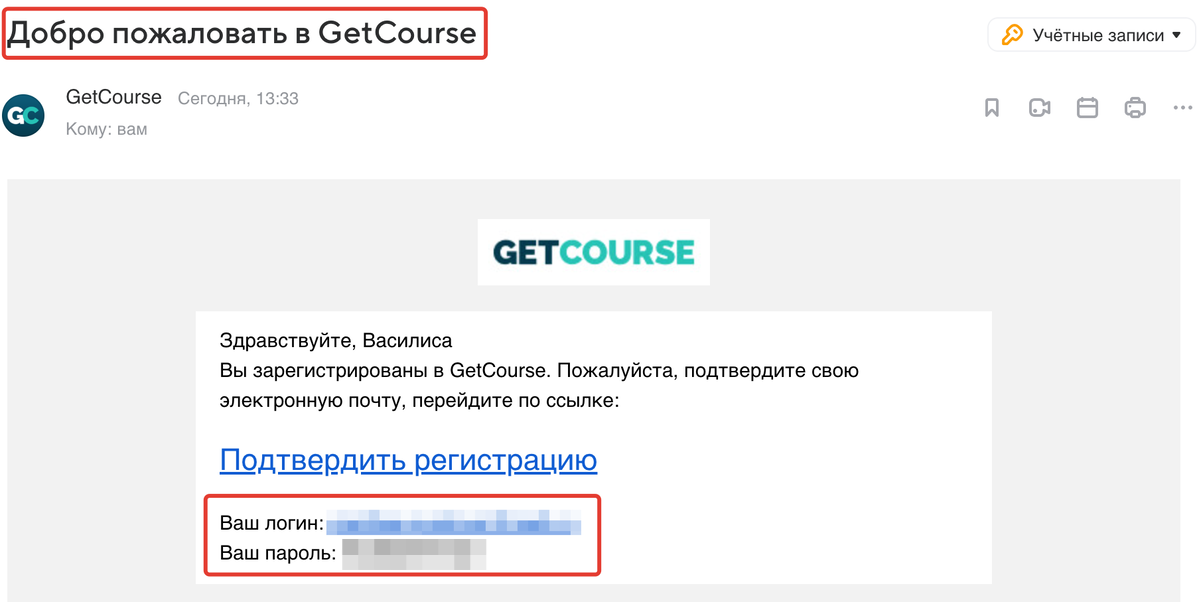
Письмо «Добро пожаловать в GetCourse»
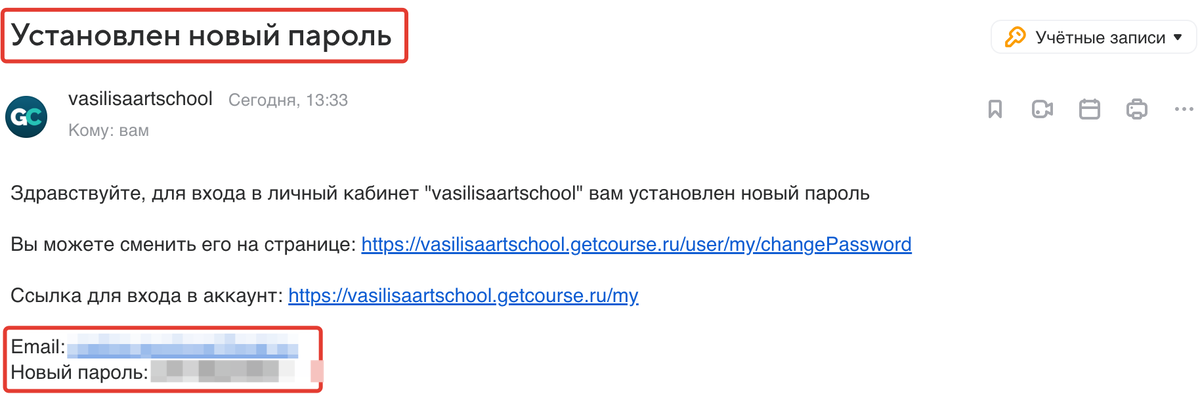
Письмо «Установлен новый пароль»
Чтобы найти эти письма в почтовом ящике, укажите в строке поиска «GetCourse» или тему письма. При необходимости проверьте папки «Спам» или «Промоакции».
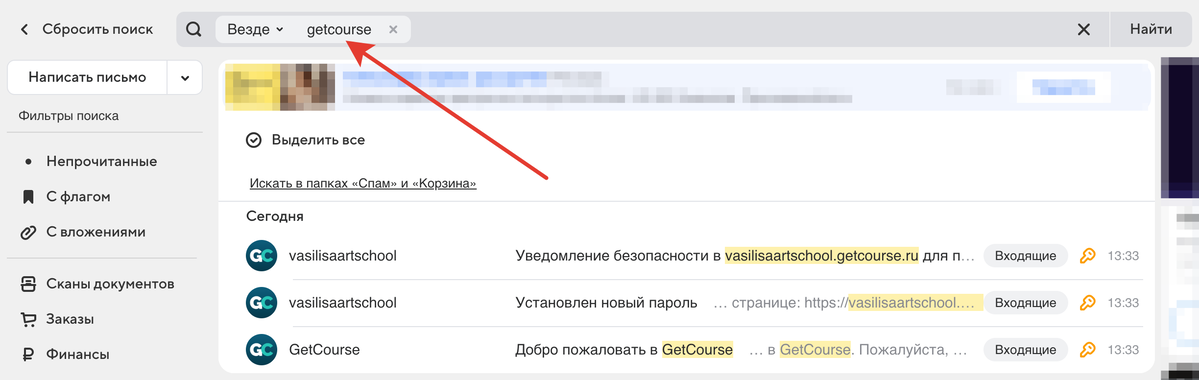
Укажите в строке поиска «GetCourse»
Обратите внимание
Если вы проходите курсы в других онлайн-школах на GetCourse или являетесь там администратором/сотрудником, то в них у вас также есть личные кабинеты.
Логин от личных кабинетов может быть единый, если вы регистрировались в онлайн-школах с одной и той же эл. почтой, но пароли по умолчанию будут разные и аналогично приходят в письмах от этих онлайн-школ. Поэтому, чтобы найти верные данные для входа, ориентируйтесь на название школы или адрес, с которого приходит письмо.
Как войти в аккаунт, если вы не помните адрес онлайн-школы
Если не помните название аккаунта, которое указали при регистрации, перейти в него можно из личного кабинета на getcourse.ru.
Для этого:
- Подтвердите почту на getcourse.ru, если ранее этого не делали. Чтобы подтвердить почту, в почтовом ящике откройте письмо с темой «Добро пожаловать в GetCourse» и перейдите по ссылке «Подтвердить регистрацию».
Если вы уже подтверждали почту, то войдите в личный кабинет на getcourse.ru.
Обратите внимание
Без подтвержденной почты на getcourse.ru не получится увидеть список аккаунтов, в которых вы зарегистрированы.
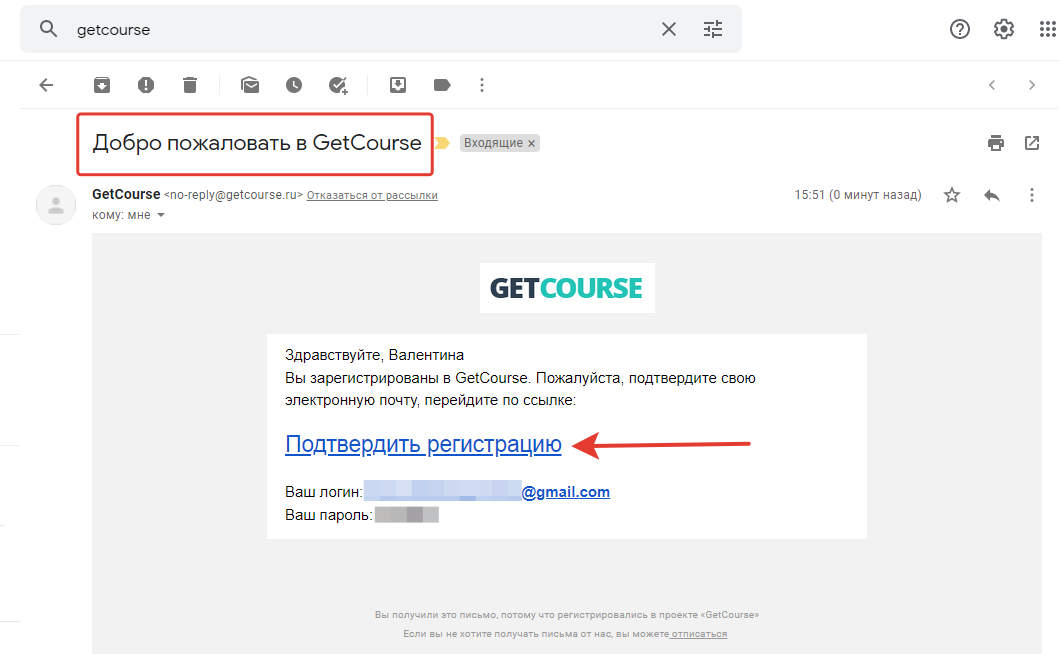
Ссылка «Подтвердить регистрацию»
- Зайдите в раздел «Профиль — Мои аккаунты» (или по прямому адресу https://getcourse.ru/pl/help/launcher). Здесь вы увидите список всех аккаунтов, в которых зарегистрированы со своей эл. почтой.
- Нажмите на название аккаунта, в который хотите войти.
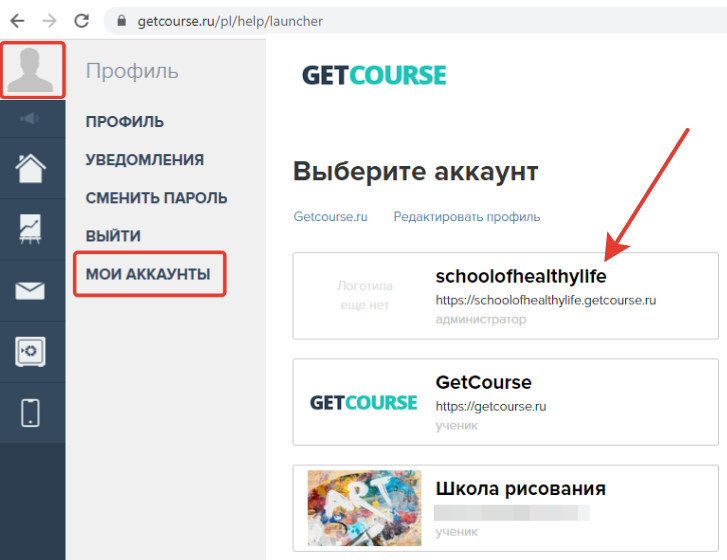
Список аккаунтов в разделе «Профиль — Мои аккаунты»
- После этого вы попадете на страницу входа в аккаунт.
- В форме входа введите логин и пароль от аккаунта вашей онлайн-школы (письмо с темой «Установлен новый пароль») и нажмите войти:
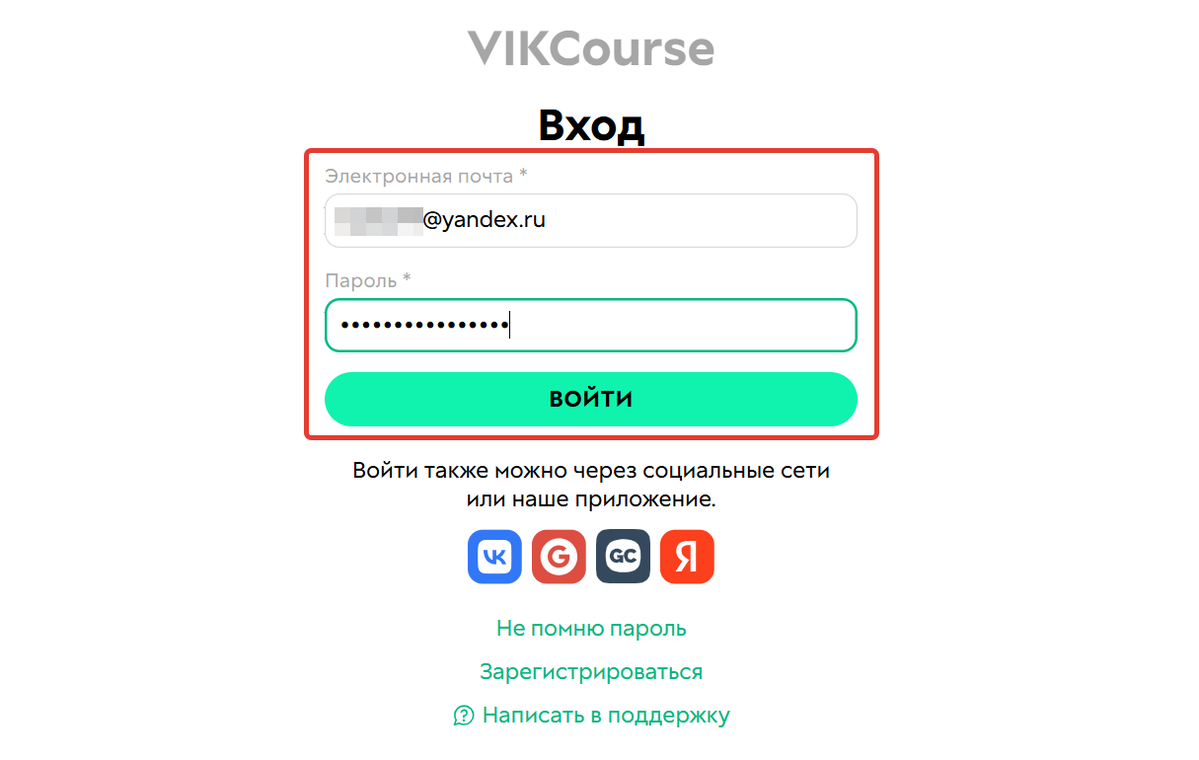
Введите данные авторизации и нажмите «Войти»
Совет
Чтобы не тратить время на поиск адреса аккаунта вашей онлайн-школы, добавьте его в закладки браузера.
Обратите внимание: в разных браузерах интерфейс добавления в закладки может отличаться.
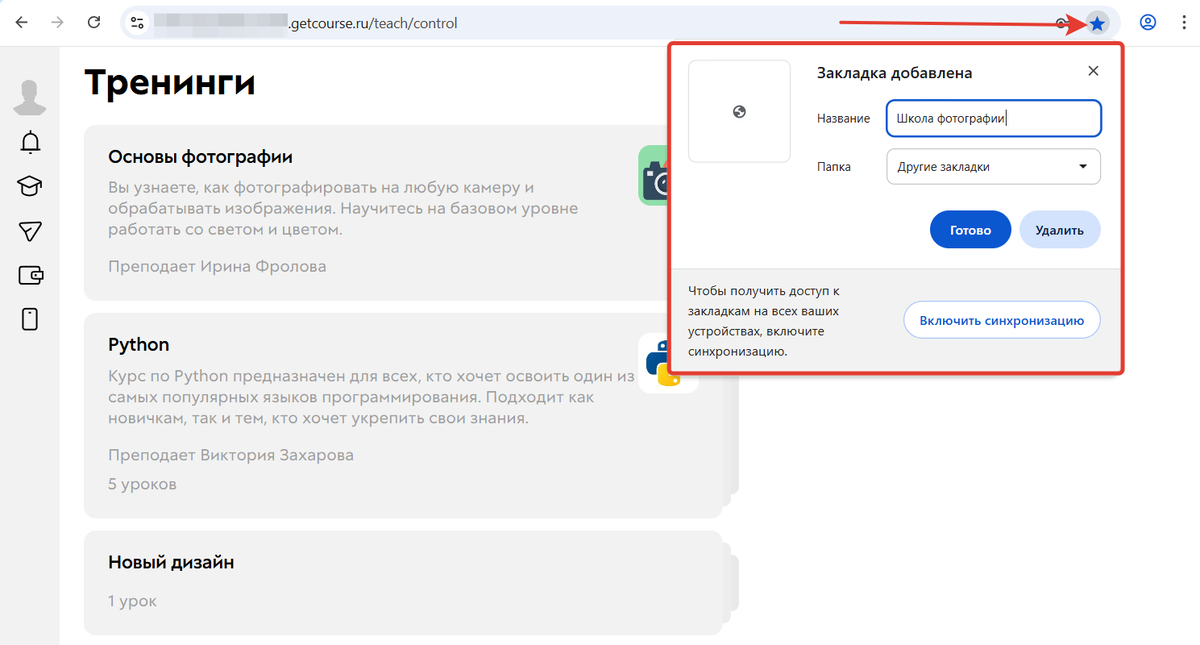
Сохранение адреса онлайн-школы в закладки браузера
Как восстановить доступ, если данные для входа не подходят
Если вы меняли пароль, который установлен системой, то данные из письма «Установлен новый пароль» не подойдут. В этой ситуации для входа в аккаунт потребуется восстановить пароль.
Для этого:
- Нажмите кнопку «Не помню пароль» на странице входа в ваш аккаунт.
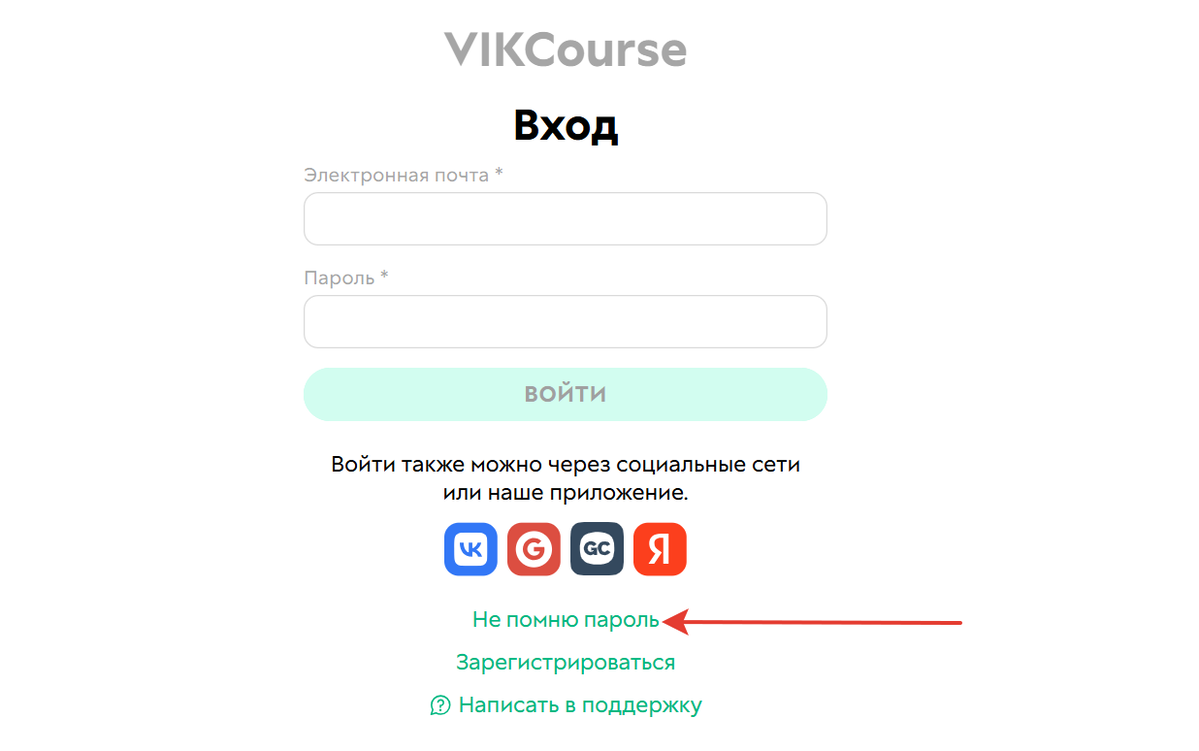
Восстановить пароль
- Введите в форме электронный адрес, на который регистрировали аккаунт. Нажмите кнопку «Отправить на почту».
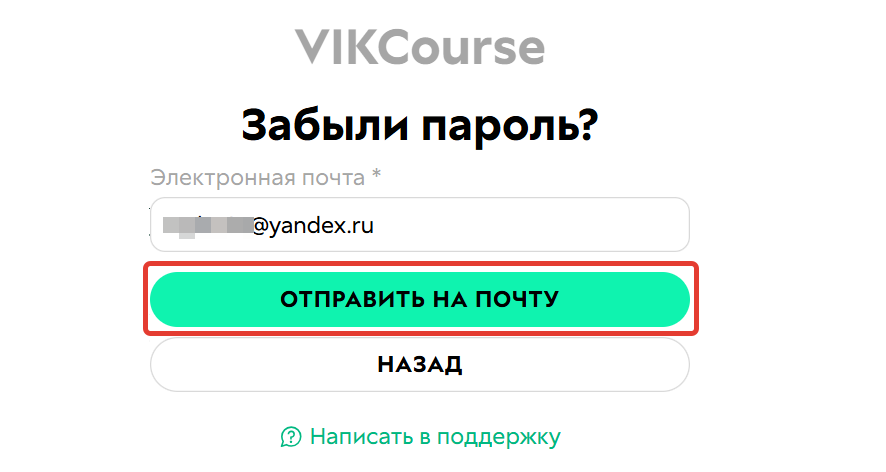
Введите электронный адрес и нажмите «Отправить на почту»
- На указанную почту придет письмо с авторизующей ссылкой.
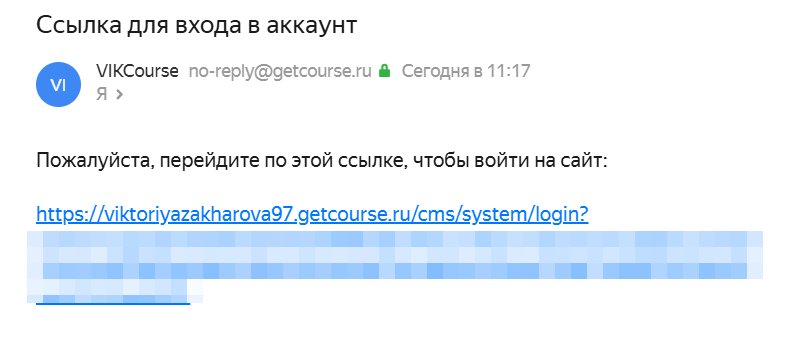
Ссылка для входа в аккаунт
- Перейдите по ссылке и введите новый пароль для личного кабинета.
- Нажмите «Сохранить».
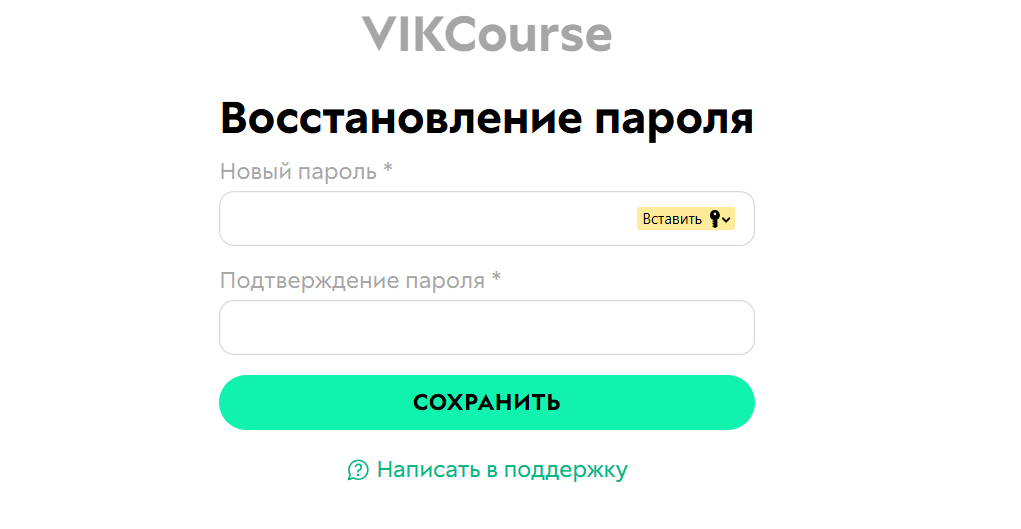
Введите новый пароль
Если самостоятельно восстановить данные для входа не удалось, напишите нам в техподдержку.
В сообщении укажите почту, на которую регистрировали аккаунт, и по возможности название аккаунта, к которому хотите восстановить доступ:
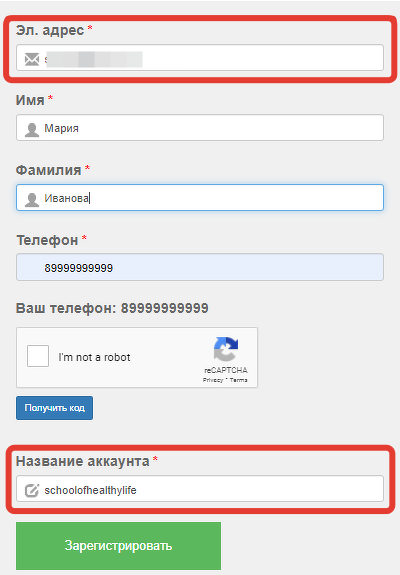
Что делать, если при входе в аккаунт появляется уведомление «Вы были забанены в этом аккаунте»
Данное уведомление отображается, если вы несколько раз неверно ввели пароль или пин-код двухфакторной аутентификации, из-за чего сработала защита от взлома и система забанила вас в аккаунте.
Для разблокировки напишите обращение в техподдержку GetCourse с той электронной почты, на которую зарегистрирован аккаунт.
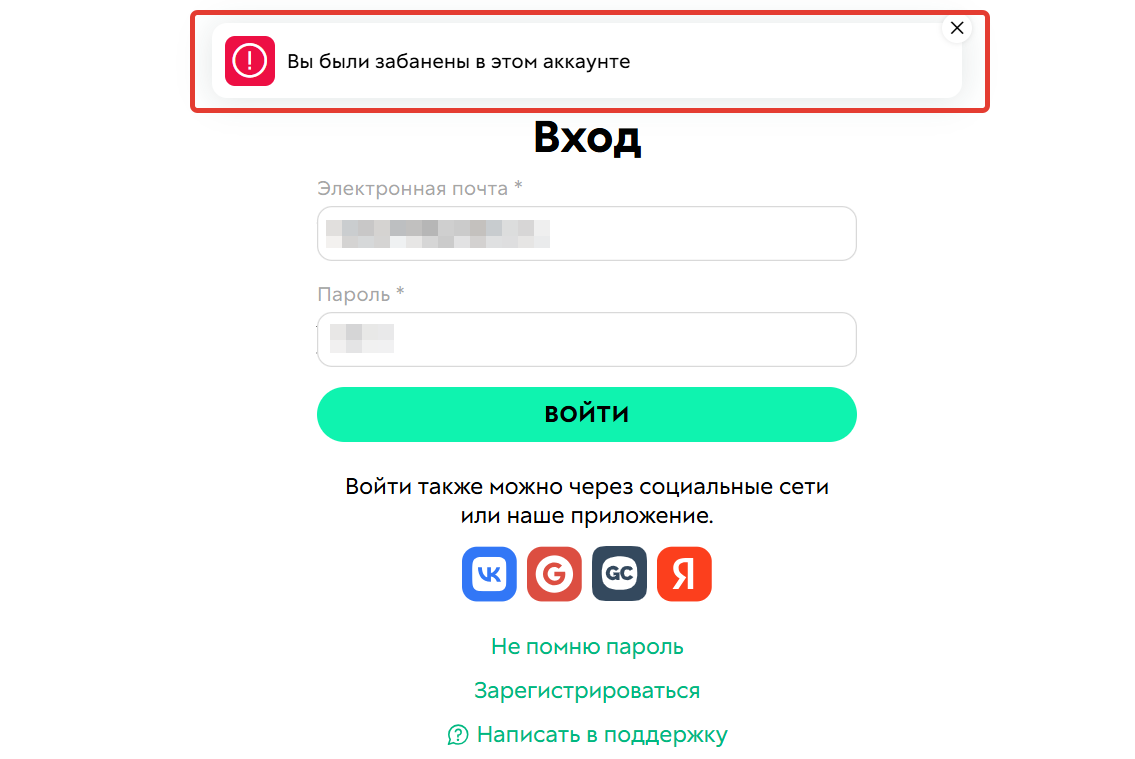
Вы были забанены в этом аккаунте

авторизуйтесь